كيف يمكن إعادة توجيه رسالة على iPhone؟.
“لدي جهاز iPhone 11 جديد وأود نقل بياناتي من iPhone 7 Plus إلى iPhone 11. على الرغم من أنني قمت بنقل جهات الاتصال والصور الخاصة بي ، إلا أنني أواجه مشكلة في نقل الرسائل من جهاز iPhone إلى الآخر.”
طرح أحد مستخدمي iPhone 11 هذا السؤال مؤخرًا حول نقل الرسائل من iDevice إلى آخر. حسنًا ، من السهل جدًا نقل جهات الاتصال أو بيانات لفة الكاميرا ، ولكن عندما يتعلق الأمر بالرسائل ، غالبًا ما يواجه المستخدمون هذه المشكلات. نظرًا لأن رسائلك قد تحتوي على الكثير من المعلومات حول عملك أو مناقشاتك الشخصية ، يجب عليك اتخاذ خطوات معينة لحمايتها. في هذه المقالة ، سأستكشف أربعة مثل هذه الحلول البسيطة والفعالة لنقل الرسائل من iPhone إلى iPhone.
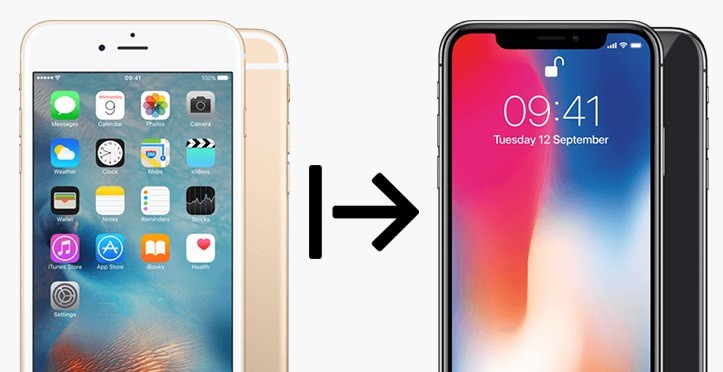
الجزء 1: كيفية نقل الرسائل من iPhone إلى iPhone بدون iCloud / iTunes
يجد معظم المستخدمين الذين لم يأخذوا نسخهم الاحتياطية إلى iCloud أو iTunes صعوبة في نقل الرسائل من iPhone إلى iPhone. لا تقلق – هناك طريقة سهلة لنقل بياناتك بدون iCloud أو iTunes. تحتاج فقط إلى استخدام MobileTrans – نقل الهاتف على نظام MacOS أو Windows.
لمعرفة كيفية نقل الرسائل من iPhone إلى iPhone مباشرةً باستخدام MobileTrans – Phone Transfer ، اتبع هذه الخطوات البسيطة:
الخطوة 1: قم بتوصيل جهازي iOS
للبدء ، يمكنك توصيل أجهزة iDevices الجديدة والقديمة بالكمبيوتر وتشغيل تطبيق MobileTrans لسطح المكتب. من بين جميع الخيارات المعروضة في منزله ، حدد وظيفة “تحويل الهاتف”.

الخطوة 2: حدد ما تريد نقله
في أي وقت من الأوقات ، سيكتشف التطبيق كلا الجهازين ويميزهما كمصدر أو وجهة. يجب أن يكون جهاز iPhone القديم هو المصدر وجهاز iOS الجديد هو الوجهة. خلاف ذلك ، ما عليك سوى استخدام زر الضغط لتصحيح موضعها.
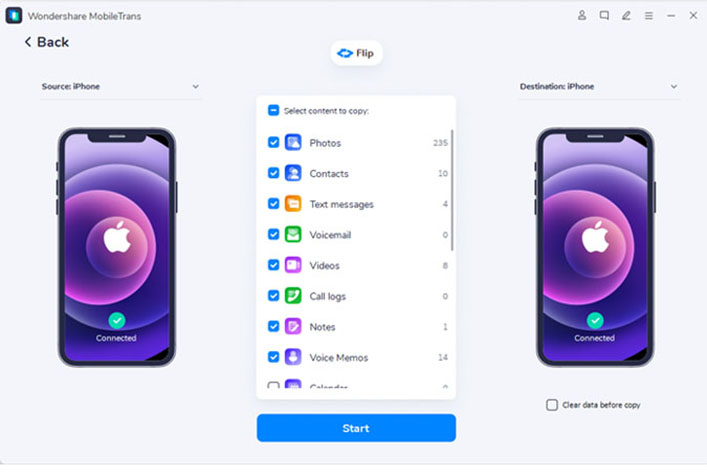
الآن كل ما عليك فعله هو تحديد نوع البيانات التي تريد نقلها (مثل الرسائل) والنقر فوق الزر “ابدأ” بمجرد أن تكون جاهزًا.
الخطوة 3: انتظر حتى يكتمل النقل
استرخ وانتظر ، حيث يقوم MobileTrans بنقل الرسائل من iPhone إلى iPhone في لمح البصر. يرجى التأكد من بقاء كلا الجهازين متصلين حتى اكتمال العملية. في النهاية ، سيتم إخطارك بأن عملية النقل قد اكتملت حتى تتمكن من إزالة كلا الهاتفين بأمان.
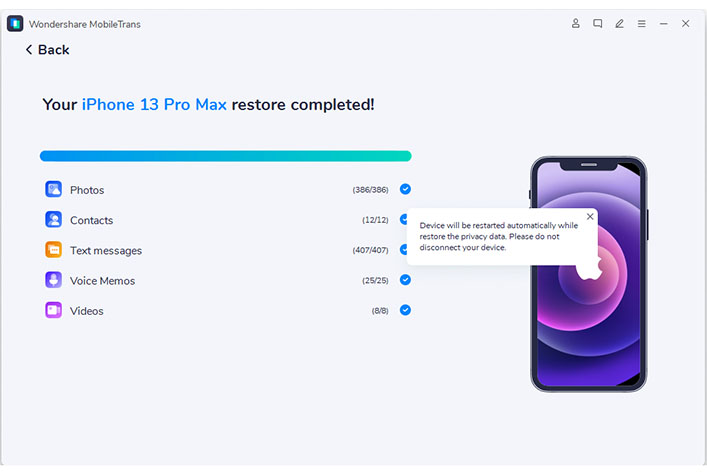
هذا كل شيئ ! يمكنك الآن الوصول بسهولة إلى جميع الرسائل المنقولة مؤخرًا على جهاز iPhone الجديد الخاص بك.
الجزء 2: نقل الرسائل من iPhone إلى iPhone باستخدام iCloud
لتسهيل عملية النسخ الاحتياطي للبيانات ونقلها على مستخدمي iPhone ، قدمت Apple تكامل iCloud. بشكل افتراضي ، يحصل كل مستخدم Apple ID على 5 جيجابايت من مساحة iCloud المجانية ، والتي يمكن توسيعها لاحقًا عن طريق شراء المزيد من السعة التخزينية. يمكنك إما مزامنة بياناتك مع iCloud أو أخذ نسخة احتياطية منها أولاً لاستعادتها إلى الهاتف الجديد لاحقًا. لمعرفة كيفية نقل الرسائل من iPhone إلى iPhone باستخدام iCloud ، اتبع الخطوات التالية:
- إذا كان لديك مساحة كافية على iCloud ، يمكنك ببساطة الاحتفاظ بنسخة احتياطية من رسائلك على السحابة. انتقل إلى إعدادات iCloud بهاتفك وقم بتمكين خيار النسخ الاحتياطي على iCloud. من هناك ، قم أيضًا بتمكين الميزة لتضمين رسائلك في النسخة الاحتياطية.
- قدمت Apple أيضًا ميزة لمزامنة الرسائل مع iCloud للأجهزة التي تعمل بنظام iOS 11.4 والإصدارات الأحدث. لذلك ، إذا كان هاتفك يعمل بنظام iPhone 11.4 أو أحدث نظام iOS ، فانتقل إلى الإعدادات> الرسائل وقم بتمكين ميزة الرسائل في iCloud.
- اضغط على زر “Sync Now” لمزامنة رسائلك على الفور مع iCloud. لاحقًا ، يمكنك استخدام نفس حساب iCloud أثناء إعداد الجهاز وستتم مزامنة الرسائل مع الهاتف الجديد أيضًا.
- إذا قمت للتو بنسخ رسائلك احتياطيًا إلى iCloud ، فأنت بحاجة إلى تحديد خيار استعادة البيانات من نسخة iCloud الاحتياطية أثناء إعداد جهازك. هنا تحتاج إلى تسجيل الدخول إلى حساب iCloud الخاص بك وتحديد النسخة الاحتياطية الأخيرة لاستعادتها.
- يرجى ملاحظة أن خيار استعادة البيانات من نسخة iCloud الاحتياطية متاح فقط عند إعداد iPhone جديد. لذلك ، إذا كنت تستخدم جهاز iPhone الخاص بك بالفعل ، فيجب عليك الانتقال إلى الإعدادات> عام> إعادة التعيين وإعادة ضبط إعدادات المصنع على جهازك أولاً.
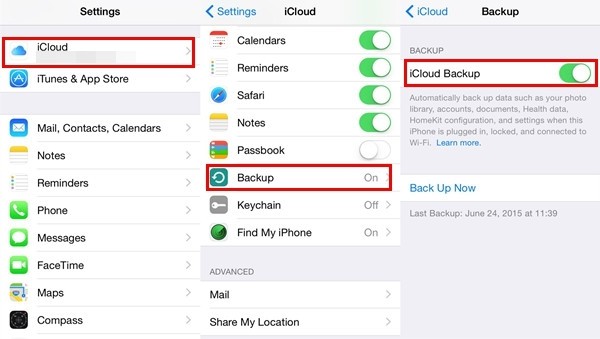
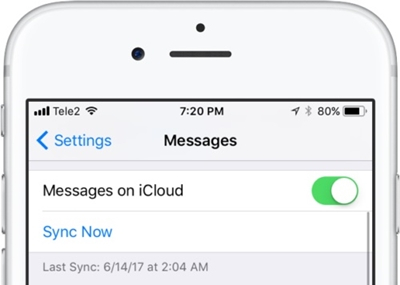
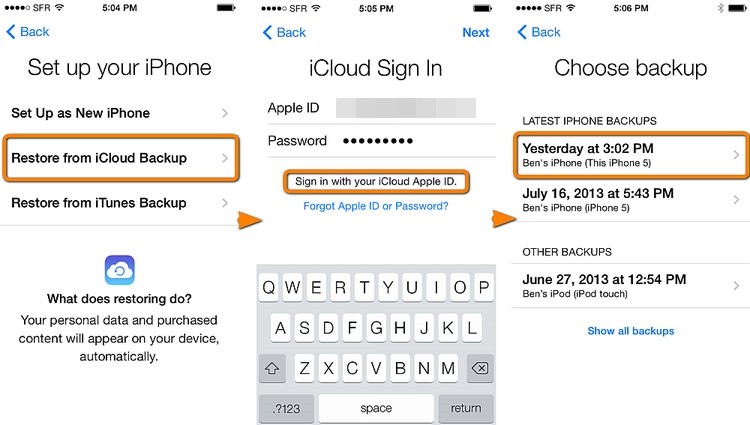
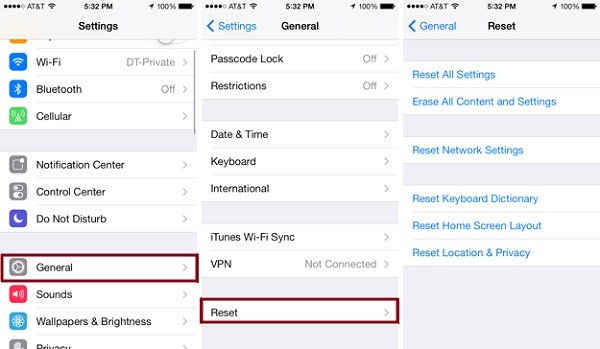
قيود
- • يتوفر خيار استعادة نسخة احتياطية على iCloud فقط عند إعداد هاتف جديد.
- • عند استعادة نسخة احتياطية على iCloud ، سيتم حذف البيانات الموجودة على هاتفك.
- • ستتم استعادة النسخة الاحتياطية بالكامل ولا يمكنك نقل رسائلك بشكل انتقائي.
الجزء 3: نقل الرسائل من iPhone إلى iPhone عبر iTunes
تمامًا مثل iCloud ، يتوفر للمستخدمين أيضًا خيار نقل الرسائل من iPhone إلى iPhone عبر iTunes. أولاً ، تحتاج فقط إلى أخذ نسخة احتياطية لجهاز iPhone القديم الخاص بك من iTunes ثم استعادة النسخة الاحتياطية نفسها إلى iPhone المستهدف. كن على علم ، مع ذلك ، أنه سيتم حذف البيانات الموجودة على جهاز iPhone الجديد الخاص بك في هذه العملية ، حيث سيتم استبدالها بمحتويات النسخة الاحتياطية. أيضًا ، يجب أن يعمل كلا الجهازين على إصدارات متوافقة من iOS لنقل سلس. لمعرفة كيفية نقل الرسائل من iPhone إلى iPhone باستخدام iTunes ، يمكنك اتباع الخطوات أدناه.
- أولاً ، قم بتوصيل جهاز iPhone الحالي بجهاز الكمبيوتر الخاص بك وقم بتشغيل إصدار محدث من iTunes عليه. انتقل إلى أيقونة الأجهزة على iTunes وحدد iPhone المتصل.
- انتقل الآن إلى قسم الملخص في iTunes وانقر على الزر “نسخ احتياطي الآن” أسفل قسم النسخ الاحتياطية. تأكد من إجراء النسخ الاحتياطي على “هذا الكمبيوتر” بدلاً من iCloud.
- بمجرد أخذ النسخة الاحتياطية من جهازك القديم ، قم بفصله وتوصيل iPhone الجديد بـ iTunes بدلاً من ذلك. إذا كنت تقوم بإعداد هاتفك لأول مرة ، فستتلقى المطالبة المقابلة لإكمال إعداده. من هنا ، يمكنك اختيار استعادة نسخة احتياطية سابقة من iTunes لهاتفك.
- إذا كنت تستخدم هاتفك بالفعل ، فانتقل إلى قسم “الملخص” وانقر على الزر “استعادة”. ستفتح لك نافذة منبثقة لتحديد نسخة احتياطية موجودة لاستعادتها إلى جهاز iPhone الجديد.
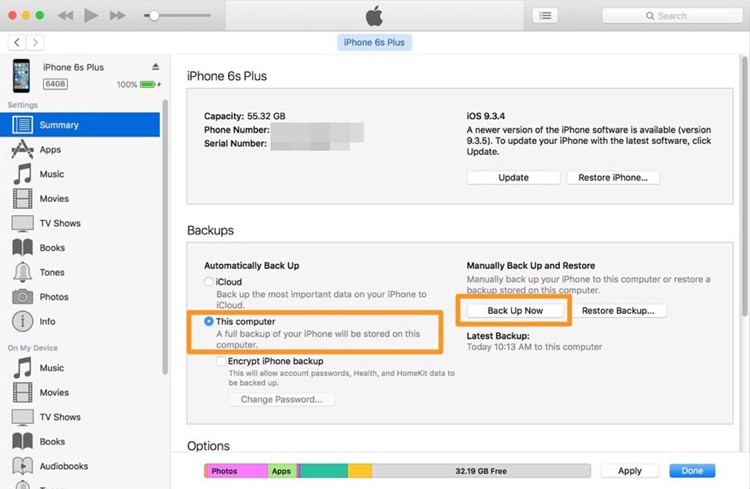
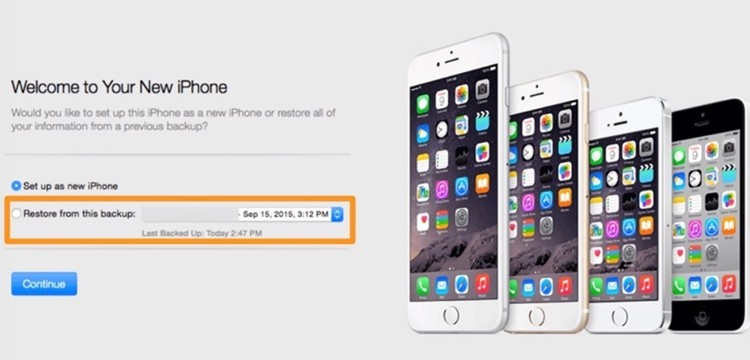
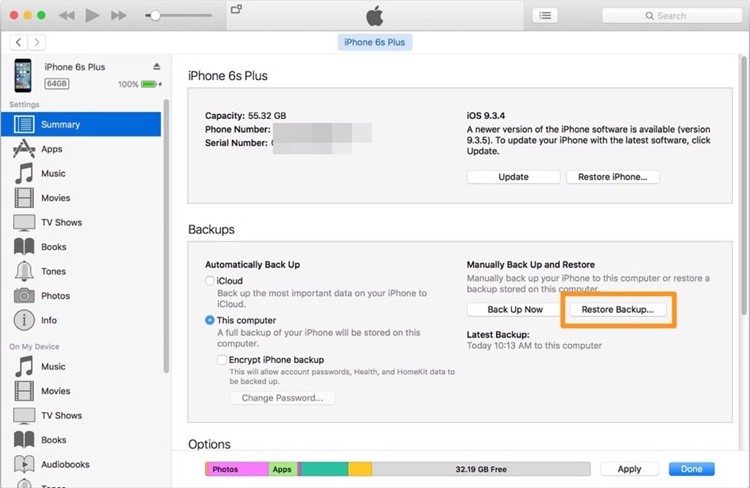
قيود
- • ستتم استعادة النسخة الاحتياطية بالكامل (باستثناء الرسائل)
- • سيتم حذف البيانات الموجودة على جهاز iPhone الجديد الخاص بك في هذه العملية.
- • غالبًا ما يواجه المستخدمون مشكلات التوافق بين إصدارات iOS المختلفة
الجزء 4: كيفية نقل الرسائل من iPhone إلى iPhone بدون جهاز كمبيوتر
إذا كنت لا تريد استخدام جهاز كمبيوتر لنقل الرسائل من iPhone إلى iPhone ، فيمكنك استخدام ميزة AirDrop. هذه هي ميزة Apple الأصلية التي تدعم الأجهزة التي تعمل بنظام iOS 7 والإصدارات الأحدث. لهذا ، يجب عليك تنشيط وظائف WiFi و Bluetooth على كلا الجهازين. لمعرفة خطوات عملية إنزال رسائلك من الجو ، يمكنك اتباع الخطوات أدناه.
- بادئ ذي بدء ، انتقل إلى مركز التحكم في هاتفك وقم بتنشيط وظائف WiFi و Bluetooth. يمكنك أيضًا النقر فوق نفس القسم للحصول على ميزة AirDrop من هنا.
- يمكنك أيضًا إلغاء قفل هواتفك والانتقال إلى إعداداتها> عام> AirDrop لتشغيلها. لتجنب أي مشاكل ، يمكنك الاحتفاظ برؤيتها لـ “الجميع”.
- على جهاز iPhone المصدر ، انتقل إلى تطبيق الرسائل ، وحدد الرسائل التي تريد نقلها. يمكنك أيضًا الانتقال إلى أي جهة اتصال وتحديد جميع الرسائل المتبادلة.
- انتقل إلى أيقونة الإجراء ومن الخيارات المحددة ، انقر فوق ميزة AirDrop. حدد الجهاز المستهدف من هنا واقبل البيانات الموجودة به لتلقي رسائلك.
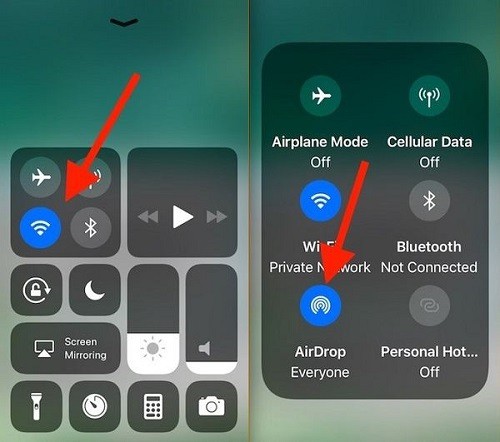
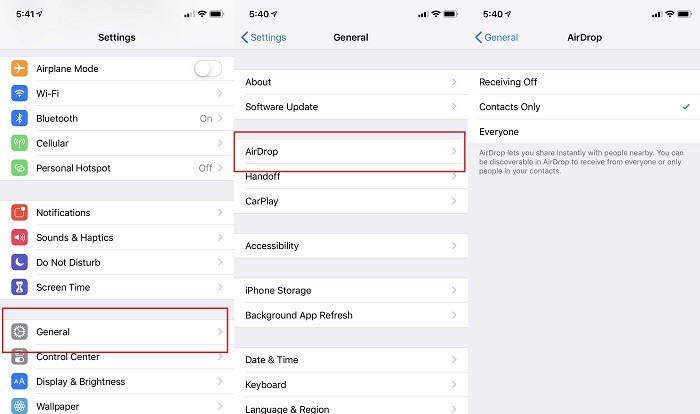
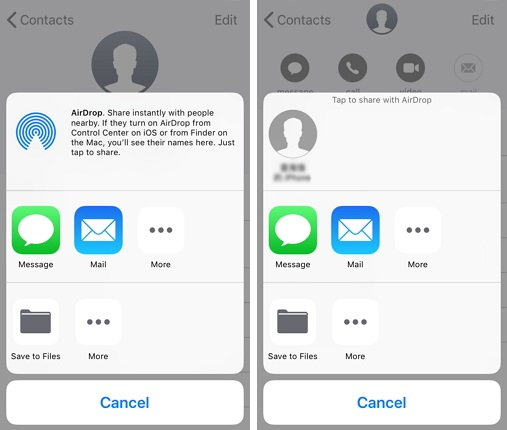
وها أنت ذا! الآن بعد أن عرفت 4 طرق مختلفة لنقل الرسائل من iPhone إلى iPhone ، يمكنك بسهولة تلبية احتياجاتك. كما ترى ، فإن معظم الطرق لها بعض القيود ، بينما يوفر MobileTrans – Phone Transfer حلاً لنقل البيانات بنقرة واحدة. هذا هو السبب في أنه يوصى به من قبل الخبراء بدلاً من التطبيقات أو الحلول الأخرى لنقل البيانات من هاتف إلى آخر. ليس فقط من iOS إلى iOS ، ولكن يمكنك أيضًا استخدامه لنقل بياناتك بين Android و iOS أو بين Android و Android أيضًا.
العناصر الأخرى الموصى بها
هل كان المقال مفيداً؟شاركه مع أصدقائك ولا تنسى لايك والتعليق
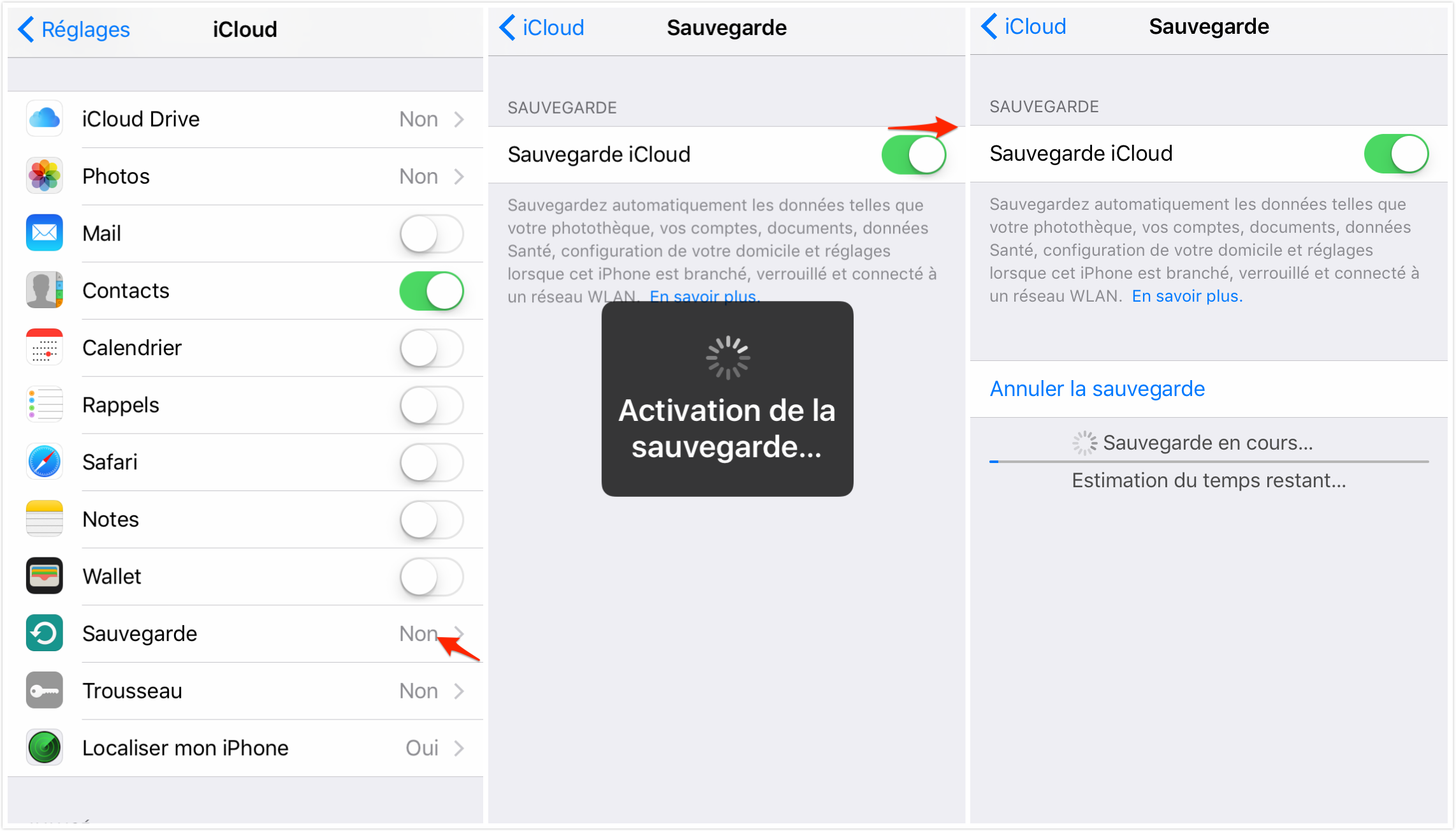
اترك تعليقاً